推薦系統(tǒng)下載分類: 最新Windows10系統(tǒng)下載 最新Windows7系統(tǒng)下載 xp系統(tǒng)下載 電腦公司W(wǎng)indows7 64位裝機萬能版下載
ASCOMP PDF Imager Professional Edition-PDF轉(zhuǎn)圖像工具-ASCOMP PDF Imager Professional Edition下載 v1.0官方版本
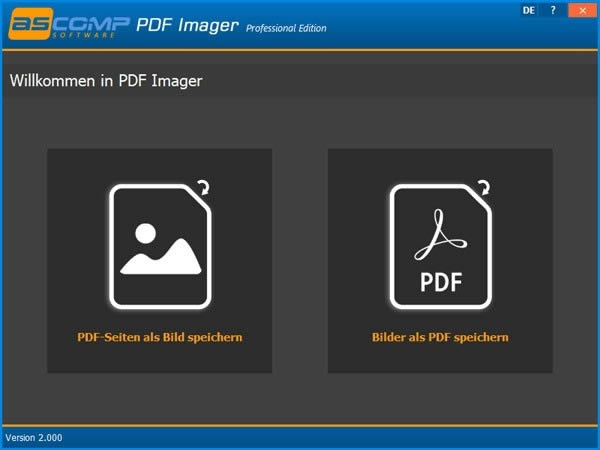
- 軟件類型:應(yīng)用軟件
- 軟件語言:簡體中文
- 授權(quán)方式:免費軟件
- 更新時間:2022-08-19
- 閱讀次數(shù):次
- 推薦星級:
- 運行環(huán)境:WinXP,Win7,Win10,Win11
ASCOMP PDF Imager Professional Edition(PDF轉(zhuǎn)圖像工具)是一款功能強大的PDF轉(zhuǎn)圖像工具,可幫助用戶將PDF轉(zhuǎn)成BMP、JPEG、PNG等格式,打開瀏覽的話也非常方便。用戶可以選擇文檔單頁轉(zhuǎn)換或者將所有頁面進行批量轉(zhuǎn)換,使用也非常簡單,添加需要轉(zhuǎn)換的文件,然后即可一鍵完成處理。
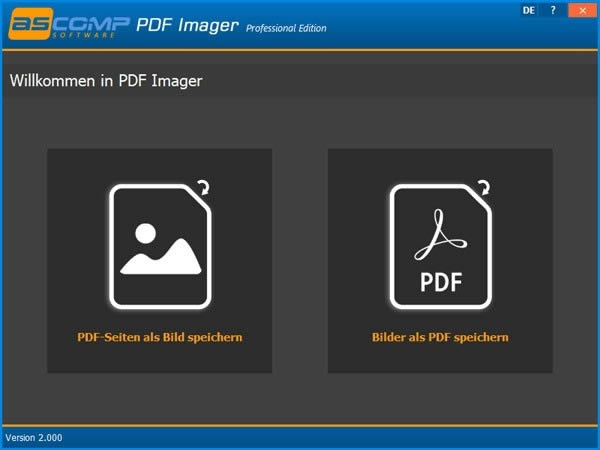
軟件說明
第一步:選擇PDF文檔 在窗口左下角,點擊加載PDF文檔,選擇一個pdf文件。
或者,您也可以單擊“1”旁邊的字母。顯示。
您現(xiàn)在可以通過 Windows 已知的“打開文件”對話框選擇所需的 PDF 文檔。
步驟二:頁面選擇 使用“2.”字樣下方顯示的列表字段,可以選擇是僅將當(dāng)前顯示在左側(cè)的所選PDF文檔的頁面轉(zhuǎn)換為圖像文件,還是全部轉(zhuǎn)換為圖像文件。應(yīng)轉(zhuǎn)換 PDF 文件中包含的頁面。原始 PDF 文件在這里沒有改變。
輸出文件的文件名與原始文件名對應(yīng),后跟下劃線(“_”)和轉(zhuǎn)換頁面的頁碼。步驟“3”下的文件格式。將用作文件擴展名。
注意:對于多頁 PDF 文檔,您可以通過單擊 PDF 頁面預(yù)覽旁邊的左/右箭頭來更改當(dāng)前選擇的頁面。
步驟 3:選擇文件格式 您可以使用列表框為圖像文件選擇所需的輸出格式。 PDF Imager 支持多種輸出格式,包括所有常見格式,如 BMP、PNG 和 JPG。
第 4 步:選擇輸出文件夾 使用字母“4”下的輸入字段。指定圖像文件的輸出文件夾。輸入字段右側(cè)的“...”按鈕允許通過 Windows 中已知的“選擇文件夾”對話框進行選擇。
單擊“轉(zhuǎn)換 PDF”按鈕開始轉(zhuǎn)換過程。 如果轉(zhuǎn)換成功,生成的圖像文件會以原始文件名、頁碼和所選圖像格式保存在輸出文件夾中。
注意:您可以在轉(zhuǎn)換過程后單擊 PDF 頁面預(yù)覽左側(cè)的箭頭按鈕再次開始該過程。 通過這種方式,可以快速輕松地連續(xù)轉(zhuǎn)換幾個所需的頁面。

